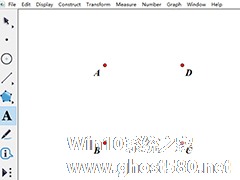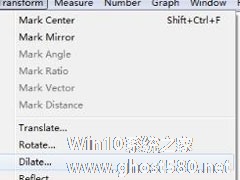-
几何画板怎么实现定长线段在正方形四周上滑动?
- 时间:2024-11-22 21:14:14
大家好,今天Win10系统之家小编给大家分享「几何画板怎么实现定长线段在正方形四周上滑动?」的知识,如果能碰巧解决你现在面临的问题,记得收藏本站或分享给你的好友们哟~,现在开始吧!
几何画板是理科老师很喜欢的一款备课,它可以让数学课堂不再枯燥无味,因为几何画板是一款强大的几何绘图软件,不仅仅能绘制基本的几何图形,还能把学生难理解的一些图形,用生动形象的动画演示出来,今天就跟小编一起学习下几何画板怎么实现定长线段在正方形四周上滑动。
方法步骤
1.假设正方形的顶点为ABCD。打开几何画板课件制作工具,利用自定义工具在画板上任意画一个正方形ABCD,之后选中正方形的四条边,按快捷键“Ctrl+H”进行隐藏,这样就得到了正方形的四个顶点A、B、C、D。

2.构造正方形内部。鼠标点击左侧侧边栏的多边形工具,选没有边框的多边形,鼠标依次点击点A、B、C、D,最后点击点A完成构造正方形内部。

3.构造边界上的点。用移动工具选中正方形内部,点击上方菜单栏“构造”菜单,在下拉选项选择“边界上的点”命令,这样就在多边形的边界上构造了一个点E。

4.继续执行构造边界上的点命令,作出另一个动点F,利用线段工具构造线段EF,如下图所示。

5.制作动画按钮。依次选中点E、F,执行“编辑”——“操作类按钮”——“动画”命令,在弹出的对话框点击确定,就可以了,这样在画板左上角就出现了动画点按钮,点击此按钮,线段EF就在正方形四周滑动了。

以上就是关于「几何画板怎么实现定长线段在正方形四周上滑动?」的全部内容,本文讲解到这里啦,希望对大家有所帮助。如果你还想了解更多这方面的信息,记得收藏关注本站~
★文②章来自Win10系统之家,未经允许不得转载!
相关文章
-
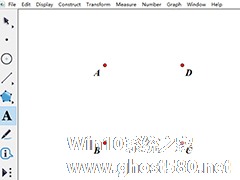
几何画板是理科老师很喜欢的一款备课,它可以让数学课堂不再枯燥无味,因为几何画板是一款强大的几何绘图软件,不仅仅能绘制基本的几何图形,还能把学生难理解的一些图形,用生动形象的动画演示出来,今天就跟小编一起学习下几何画板怎么实现定长线段在正方形四周上滑动。
方法步骤
1.假设正方形的顶点为ABCD。打开几何画板课件制作工具,利用自定义工具在画板上任意画一个正方形A... -
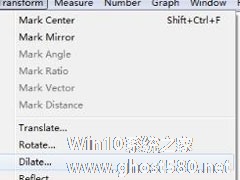
绘制几何图形的过程中,我们常常需要将线段延长到一定的长度,以此作为辅助线来使用,从而方便的作出图形的高、以及对角线等。在图纸上,我们可以很方便的使用笔将线段延长,那如果是在几何画板等几何工具上,又该怎么操作呢?下面,我们就一起往下看看几何画板将已知线段延长一倍的方法吧。
方法步骤
1、绘制出已知线段。打开几何画板,选择左侧工具箱“线段直尺工具”,在画板空白处画... -

几何画板是一款操作简单,易上手的动态几何工具,该软件适用于数学、物理等的作图课件,它可以画多边形、线,也可以画圆,画一个圆很简单,但要画同心圆,有的用户就不会操作了,接下来,就和小编一起来看看几何画板画同心圆的方法。
方法步骤
1、打开几何画板并新建文件。
2、单击左边工具栏“圆工具”,在画板空白区域单击一下鼠标确定圆心的位置,移动鼠标左键确定半径... -

几何画板是一款常用的数学软件,我们可以用这个软件来画出我们需要解答的方程图,这样以便于我们对其分析解答,但是对于刚刚接触这个软件的朋友来说,几何画板怎么用还是一个问题,对于这个问题,小编整理了它的使用教程,有需要的朋友赶紧看看。
方法/步骤:
1、启动几何画板:
单击桌面左下角的【开始】按钮,选择【所有程序】|【GSP4.05】应用程序后,启动几何...